如何使Excel自动完成缩写
来源:云东方
时间:2023-04-28 21:37:11 474浏览 收藏
本篇文章给大家分享《如何使Excel自动完成缩写》,覆盖了文章的常见基础知识,其实一个语言的全部知识点一篇文章是不可能说完的,但希望通过这些问题,让读者对自己的掌握程度有一定的认识(B 数),从而弥补自己的不足,更好的掌握它。
你厌倦了打字和打字吗?好吧,我们告诉你,至少在使用 Excel 时,你会从打字中得到休息,怎么样?兴奋的?我们也是!
这篇 Geek Page 文章是关于如何为单词分配替换词,以便每当遇到该词时,它会自动随替换词而更改。例如,如果您的 Excel 表格中有很多地方要写您的超长公司名称,您只需为其分配一个短关键字,每当您写此关键字时,长公司名称将自动替换为它。按照本文中提到的步骤,您可以为任意数量的单词创建任意数量的替换
那你还在等什么?让我们直接深入文章,了解这个超酷的 Excel 技巧。
第 1 步:假设您有缩写TGP。每次键入时,您都希望它立即被The Geek Page替换。
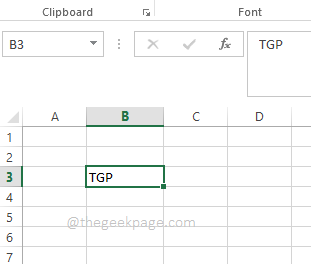
第 2 步:首先,单击选项卡功能区中的文件选项卡。
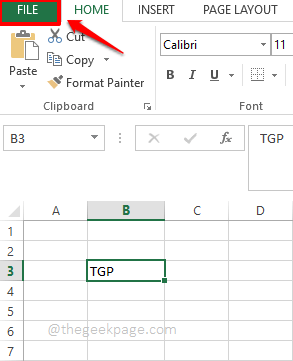
第 3 步:在左侧窗格中,单击选项。
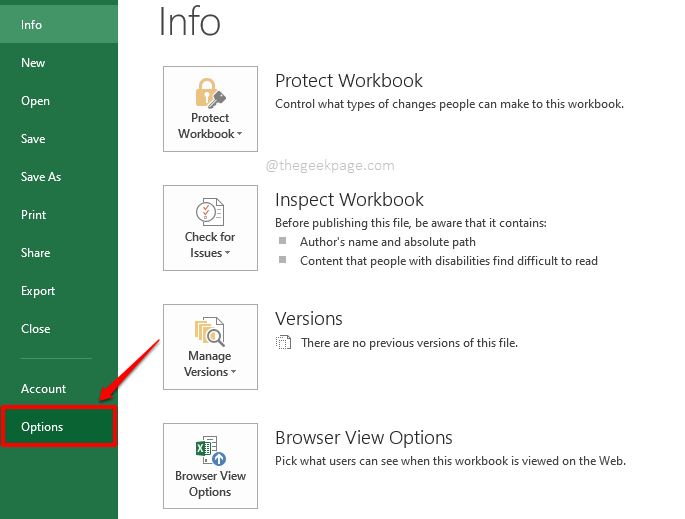
第 4 步:现在将在您面前打开一个名为Excel 选项的窗口。
在窗口的左侧,单击选项打样。
现在在右侧,在“自动更正选项”部分下,单击“自动更正选项”按钮,以“更改 Excel 在您键入时更正和格式化文本的方式”。
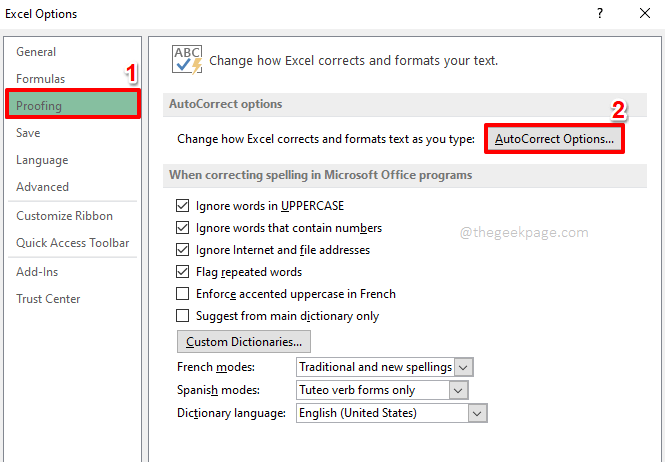
第 5 步:查找文本字段Replace和With。
在替换文本字段中,输入要替换的单词/单词。
现在在With字段中,输入您的替换单词/单词。
例如,我希望每次遇到TGP时都将其替换为The Geek Page 。因此,在Replace文本字段中,我输入了TGP一词,在With文本字段中,我输入了The Geek Page。
完成后,点击底部的添加按钮。
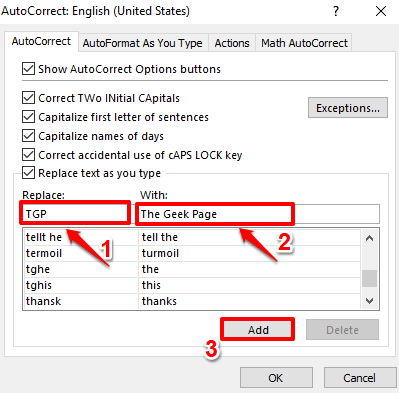
第 6 步:您可以看到单词已成功添加以及替换。点击确定按钮。
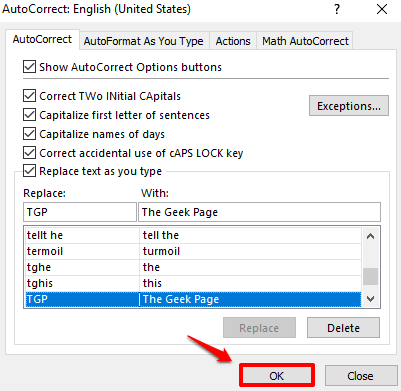
第 7 步:您现在可以返回 Excel。开始输入TGP。当您按下Enter键或空格字符时,您可以看到 TGP 自动替换为替换词。
注意:请注意自动更正选项区分大小写。也就是说,TGP 有效,但 tgp 无效。
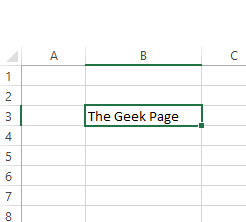
今天关于《如何使Excel自动完成缩写》的内容介绍就到此结束,如果有什么疑问或者建议,可以在golang学习网公众号下多多回复交流;文中若有不正之处,也希望回复留言以告知!
-
501 收藏
-
501 收藏
-
501 收藏
-
501 收藏
-
501 收藏
-
141 收藏
-
355 收藏
-
270 收藏
-
332 收藏
-
439 收藏
-
409 收藏
-
157 收藏
-
354 收藏
-
378 收藏
-
479 收藏
-
304 收藏
-
474 收藏
-

- 前端进阶之JavaScript设计模式
- 设计模式是开发人员在软件开发过程中面临一般问题时的解决方案,代表了最佳的实践。本课程的主打内容包括JS常见设计模式以及具体应用场景,打造一站式知识长龙服务,适合有JS基础的同学学习。
- 立即学习 543次学习
-

- GO语言核心编程课程
- 本课程采用真实案例,全面具体可落地,从理论到实践,一步一步将GO核心编程技术、编程思想、底层实现融会贯通,使学习者贴近时代脉搏,做IT互联网时代的弄潮儿。
- 立即学习 516次学习
-

- 简单聊聊mysql8与网络通信
- 如有问题加微信:Le-studyg;在课程中,我们将首先介绍MySQL8的新特性,包括性能优化、安全增强、新数据类型等,帮助学生快速熟悉MySQL8的最新功能。接着,我们将深入解析MySQL的网络通信机制,包括协议、连接管理、数据传输等,让
- 立即学习 500次学习
-

- JavaScript正则表达式基础与实战
- 在任何一门编程语言中,正则表达式,都是一项重要的知识,它提供了高效的字符串匹配与捕获机制,可以极大的简化程序设计。
- 立即学习 487次学习
-

- 从零制作响应式网站—Grid布局
- 本系列教程将展示从零制作一个假想的网络科技公司官网,分为导航,轮播,关于我们,成功案例,服务流程,团队介绍,数据部分,公司动态,底部信息等内容区块。网站整体采用CSSGrid布局,支持响应式,有流畅过渡和展现动画。
- 立即学习 485次学习
